Uživatelská příručka pro Numbers na iPhonu
- Vítejte!
-
- Úvodní informace k Numbers
- Seznámení s obrázky, grafy a dalšími objekty
- Vytvoření tabulky
- Otevírání tabulek
- Zabránění nechtěným úpravám
- Přizpůsobení šablon
- Používání listů
- Odvolávání a opakování změn
- Uložení tabulky
- Vyhledání tabulky
- Smazání tabulky
- Tisk tabulky
- Změna pozadí listu
- Základy dotykového displeje
- Použití VoiceOveru k vytvoření tabulky
- Copyright
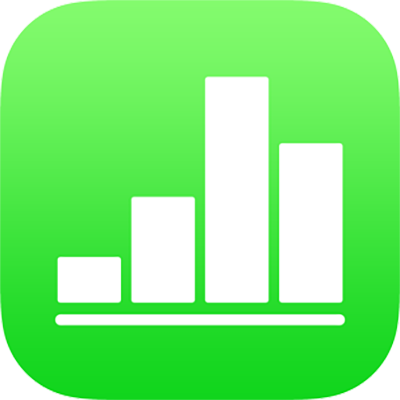
Zkopírování, přesunutí nebo smazání obsahu buněk v Numbers na iPhonu
Kopírování a přesouvání obsahu buněk
Při zkopírování buňky nebo přesunutí jejích dat na jiné místo v tabulce se zkopírují nebo přesunou také vlastnosti buňky včetně formátu dat, výplně, ohraničení a komentáře.
Vyberte buňky, které chcete zkopírovat nebo přesunout.
Proveďte některou z následujících akcí:
Vložení a přepsání stávajícího obsahu: Klepněte na Kopírovat (pokud volbu Kopírovat nevidíte, klepněte na vybrané buňky ještě jednou). Vyberte buňku vlevo nahoře, do níž chcete vložit data, poté klepněte na Vložit (pokud volbu Vložit nevidíte, klepněte na buňku ještě jednou).
Pokud datové rozmezí obsahuje vzorce, klepněte na Vložit vzorce nebo na Vložit hodnoty. Všechna stávající data jsou přepsána.
Přesunutí dat: Položte na vybrané buňky prst a držte jej na místě, dokud buňky zdánlivě nevystoupí z tabulky. Pak je přetáhněte na jiné místo v tabulce. Existující data budou nahrazena novými daty.
Vytvoření nové tabulky vložením dat mimo existující tabulku: Klepněte na Kopírovat (pokud volbu Kopírovat nevidíte, klepněte na vybrané buňky ještě jednou). Klepněte na list kamkoli mimo tabulku, dalším klepnutím na list zobrazte kontextovou nabídku a v ní klepněte na Vložit. Vytvoří se nová tabulka s vloženými buňkami.
Smazání obsahu buněk
Vyberte jednu nebo více buněk a pak klepněte na Smazat (pokud volbu Smazat nevidíte, klepněte na buňky ještě jednou).